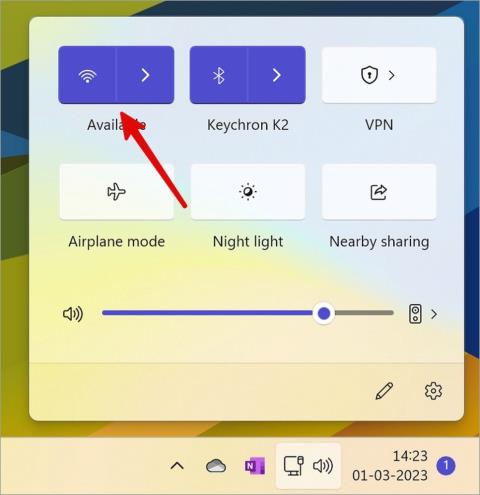14 najlepších nastavení budíka Samsung, ktoré by ste mali vedieť
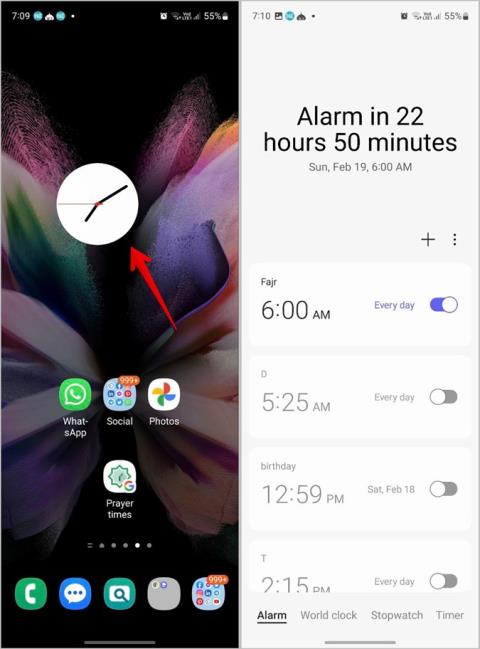
Chcete si prispôsobiť budíky na svojom telefóne Samsung? Pozrite si najlepšie nastavenia budíka Samsung pre telefóny Samsung Galaxy.

Nemôžete sa zobudiť kvôli aktuálnemu zvuku budíka? Alebo je zvuk príliš nudný? Nech už je dôvod akýkoľvek, je celkom jednoduché zmeniť zvuk budíka na telefónoch Samsung Galaxy. Môžete si vybrať tón z tých, ktoré ponúka Samsung, nastaviť vlastný tón, použiť skladbu Spotify ako budík alebo dokonca nastaviť brífing Bixby ako zvuk budenia. Pozrime sa na rôzne spôsoby, ako zmeniť zvuk budíka na telefónoch Samsung Galaxy.
Obsah
1. Nastavte zvonenie Samsung ako zvuk budíka
Telefóny Samsung Galaxy ponúkajú širokú škálu natívnych tónov, ktoré možno nastaviť ako tóny budíka. Ak chcete zmeniť zvuk budíka na Samsung a vybrať si z predvolených možností, postupujte takto:
1. Otvorte aplikáciu Hodiny na telefóne Samsung Galaxy.
2. Klepnite na budík , ktorého zvuk chcete zmeniť.

3 . Klepnite na text Zvuk budíka a potom na Vyzváňací tón .

4 . Vyberte vyzváňací tón, ktorý chcete nastaviť ako tón budíka na telefónoch Samsung Galaxy.

Tip pre profesionálov : Povoľte prepínač vedľa položky Čítať čas a názov budíka nahlas, aby ste si vypočuli čas budíka, keď zazvoní.
5. Dvakrát stlačte ikonu Späť v hornej časti a znova klepnite na ikonu Späť. To znamená, že sa musíte vrátiť dvakrát.

6. Potom klepnite na tlačidlo Uložiť . Je potrebné stlačiť tlačidlo Uložiť, inak sa zvuk budíka nezmení.

Tip pre profesionálov: Klepnutím na miniaplikáciu Hodiny na domovskej obrazovke rýchlo prejdete na obrazovku budíka v aplikácii Hodiny.
2. Nastavte vlastný zvuk budíka
Ako zvuk budíka si môžete nastaviť aj svoju obľúbenú hudbu alebo skladbu, ktorú ste si stiahli do lokálneho úložiska telefónu.
Ak chcete nastaviť vlastný zvuk budíka na Samsung, postupujte takto:
1. V aplikácii Hodiny klepnite na budík, pre ktorý chcete nastaviť vlastný zvuk.

2. Klepnite na text Zvuk budíka a vyberte možnosť Vyzváňací tón .

3. Klepnite na ikonu (+) Pridať v hornej časti a vyberte zvuk z telefónu, ktorý chcete nastaviť ako zvuk budíka. Stlačte tlačidlo Hotovo .

4. Váš vlastný zvuk bude vybraný ako zvuk budíka. Vráťte sa dvakrát.

5. Stlačením tlačidla Uložiť nastavte vlastný tón ako zvuk budíka.

3. Použite Spotify Songs ako budík
Časy, keď ste si potrebovali stiahnuť skladby do telefónu, sú preč. Teraz si môžete priamo nastaviť svoju obľúbenú skladbu z hudobnej aplikácie, ako je Spotify, ako zvuk budíka.
Ak chcete nastaviť skladbu zo Spotify ako zvuk budíka na Samsungu, postupujte takto:
1. Spustite v telefóne aplikáciu Hodiny.
2. Klepnite na budík, pre ktorý chcete nastaviť skladbu Spotify.

3. Klepnite na možnosť Zvuk budíka a potom na Spotify .

4. Vyberte si svoju obľúbenú skladbu zo Spotify. Na nájdenie hudby môžete použiť vyhľadávanie v hornej časti.

5. Pre návrat späť použite dvakrát tlačidlo Späť v hornej časti.

6. Klepnutím na tlačidlo Uložiť nastavíte vybranú skladbu Spotify ako zvuk budíka.

Tip: Pozrite si najlepšie tipy a triky Spotify , ktoré by mali poznať všetci používatelia.
4. Zistite predpoveď počasia a správy, keď zazvoní budík
Ak chcete vyskúšať iný a zaujímavý spôsob budenia, môžete si nastaviť tón budíka na brífing Bixby. Váš telefón tak namiesto prehrávania akéhokoľvek zvuku budíka oznámi čas a informuje vás o počasí a niektorých novinkách.
Ak chcete nastaviť brífing Bixby ako tón budíka, postupujte takto:
1. Otvorte aplikáciu Hodiny a klepnite na budík, ktorý chcete upraviť.

2 . Klepnite na text Zvuk budíka a vyberte Budík Bixby.

Poznámka : Uistite sa, že je v telefóne povolená služba Bixby.
3. Stlačte tlačidlo Späť a potvrďte zmeny stlačením Uložiť .

Tip : Zistite, ako vytvoriť rutiny Bixby na telefónoch Samsung Galaxy.
5. Počúvajte čas, keď budík zvoní
Telefóny Samsung Galaxy ponúkajú ďalší spôsob, ako nahlas prečítať čas , keď začne hrať budík. Pri tejto metóde bude váš telefón nahlas čítať čas spolu s prehrávaním tónu, ktorý ste nastavili ako tón budíka.
Ak chcete povoliť túto funkciu, postupujte takto:
1. V aplikácii Hodiny klepnite na budík, ktorý chcete prispôsobiť.
2. Klepnite na text Zvuk budíka a potom na Vyzváňací tón .

3. Vyberte si preferovaný zvuk alebo si môžete ponechať aktuálny. Potom aktivujte prepínač vedľa položky Čítať čas a názov budíka nahlas . Teraz váš telefón Samsung oznámi čas a názov budíka, keď sa spustí zvuk budíka.
4. Ak chcete uložiť zmeny, vráťte sa dvakrát späť buď stlačením tlačidla Späť v hornej časti alebo pomocou tlačidla späť z navigačných tlačidiel.

5 . Stlačte tlačidlo Uložiť .

často kladené otázky
1. Ako zmeniť hlasitosť budíka?
V aplikácii Hodiny klepnite na budík, ktorého hlasitosť chcete zmeniť. Potom použite posúvač v spodnej časti na zvýšenie alebo zníženie hlasitosti budíka.
2. Ako prinútiť budík postupne zvyšovať hlasitosť?
Otvorte budík, ktorý chcete prispôsobiť, a klepnite na Zvuk budíka a potom na Vyzváňací tón. Zapnite prepínač vedľa položky Postupne zvyšovať hlasitosť.
3. Ako zmeniť zvuk všetkých budíkov naraz?
Je smutné, že nemôžete zmeniť tón všetkých budíkov. Každý alarm budete musieť individuálne upraviť a zmeniť jeho zvuk.
Čas vstávať
Ak vás zmena zvuku budíka na telefónoch Samsung Galaxy tiež neprinúti zobudiť sa, mali by ste skontrolovať najlepšie aplikácie budíka pre náročných používateľov. Pozrite sa tiež na najlepšie inteligentné budíky.
Chcete si prispôsobiť budíky na svojom telefóne Samsung? Pozrite si najlepšie nastavenia budíka Samsung pre telefóny Samsung Galaxy.
Ak sa na vašom telefóne Samsung Galaxy nespúšťajú budíky, môže byť niekoľko vecí nesprávne. Tu je to, čo môžete urobiť, aby ste problém vyriešili.
Nepáči sa vám aktuálny tón budíka vášho telefónu Samsung? Pozrite si 5 spôsobov, ako zmeniť zvuk budíka na telefónoch Samsung Galaxy.
Končia sa vaše telefonáty náhodne? Tu je niekoľko tipov, ktoré môžete vyskúšať, keď váš telefón Samsung Galaxy neustále vypadáva hovory.
Reštartuje sa váš telefón Samsung bez zjavného dôvodu? Tu je to, čo môžete urobiť, aby ste vyriešili základný problém.
Tu je návod, ako pridať núdzový kontakt a informácie v systéme Android. Zistite, ako získať a zobraziť núdzové informácie na uzamknutej obrazovke telefónu.
Chcete vypnúť mobilné dáta alebo Wi-Fi prístup pre určité aplikácie v telefóne Samsung Galaxy? Tu je návod, ako to urobiť.
Ak sa obrazovka vášho telefónu s Androidom stále náhodne zapína, tu je niekoľko účinných tipov, ktoré vám pomôžu problém vyriešiť.
Neskenuje aplikácia Fotoaparát QR kód na vašom telefóne Samsung Galaxy? Na vyriešenie problému použite tieto tipy na riešenie problémov.
máte nový Shield TV Pro alebo Tube 2019? No, má veľa tipov, trikov a funkcií, ktoré by váš zážitok zlepšili.
Máte problém s nízkou hlasitosťou na telefóne Samsung Galaxy? Ak chcete problém vyriešiť, vyskúšajte tieto tipy na riešenie problémov.
Pociťujete pomalú rýchlosť nabíjania telefónu? Tu sú spôsoby, ako urýchliť nabíjanie telefónu Samsung Galaxy.
Nefunguje funkcia Google Find My Device pre váš telefón s Androidom? Tu je niekoľko tipov, ktoré problém vyriešia.